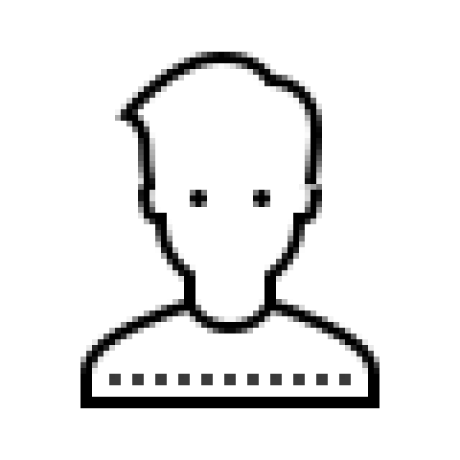상황
Jenkins 서버가 필요하게 된 상황인데 스프링 서버와 Jenkins를 같은 프리티어 인스턴스에서 돌리기에는 무리가 있다.
취준생인 나에게 돈을 내고 젠킨스를 위한 EC2 인스턴스를 만드는 것은 좀 그렇다.
그래서 Azure에서 젠킨스 서버를 구성하기로 했다.
이 글은 AWS의 EC2를 경험해본 입장에서 환경구성을 하는 것이기 때문에 아예 처음 접하시는 분이 이 글을 보고 따라하신다면 이해가 안될 수 있습니다.
Azure 설정
Azure 가입
이 부분은 별다른 부분이 없기 때문에 혹시나 하는 부분만 짚고 넘어간다.
MS계정으로 가입하면 된다.
전화번호는 그냥 010-...-... 으로 입력해도 상관없다.
신용카드를 등록하면 1달러 정도가 결제되었다 취소된다.
근데 나는 원화결제 차단 서비스로 인해 결제가 몇 번 결제가 안된다고 문자가 왔는데 결국 1달러가 결제되고 다시 취소되었다.
이러면 상관없는건가?
MS 계정 2단계 인증
AWS MFA 같은 기능을 사용해서 보안을 신경쓰고 싶다면 다음 링크로 이동해서 2단계 인증을 활성화해주자.
Microsoft 계정에 대해 2단계 인증 켜기 또는 끄기
시스템 설정
12개월 무료 사용이 맞는지 확인
상단에 검색창에 sub만 쳐보고 Azure subscription으로 들어가자.
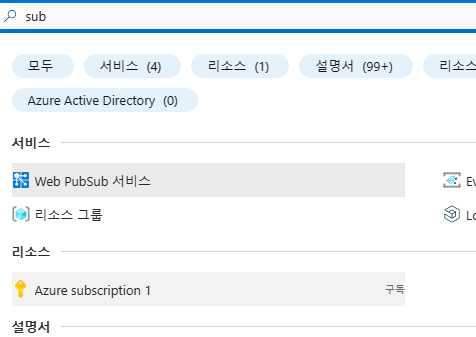
우측 하단 모든 무료 서비스 보기를 클릭해보자.
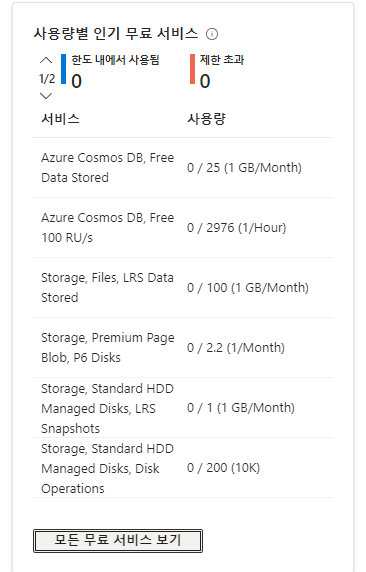
무료 서비스 기간을 확인할 수 있다.
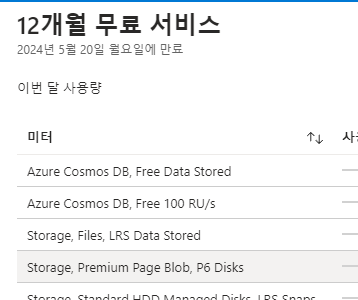
리소스 생성
무료 서비스로 이동하자
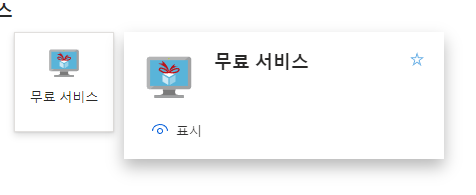
리눅스 VM을 만들어보자.
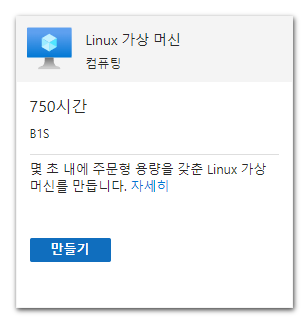
다음과 같이 설정을 해줬다.
설정 내용을 보면 지역을 East US로 설정해주었는데 무료 서비스라 그런 것 같다.
무료 서비스로 들어가는 것이 아닌 새 VM 생성으로 들어가면 지역을 한국으로 설정할 수 있다.
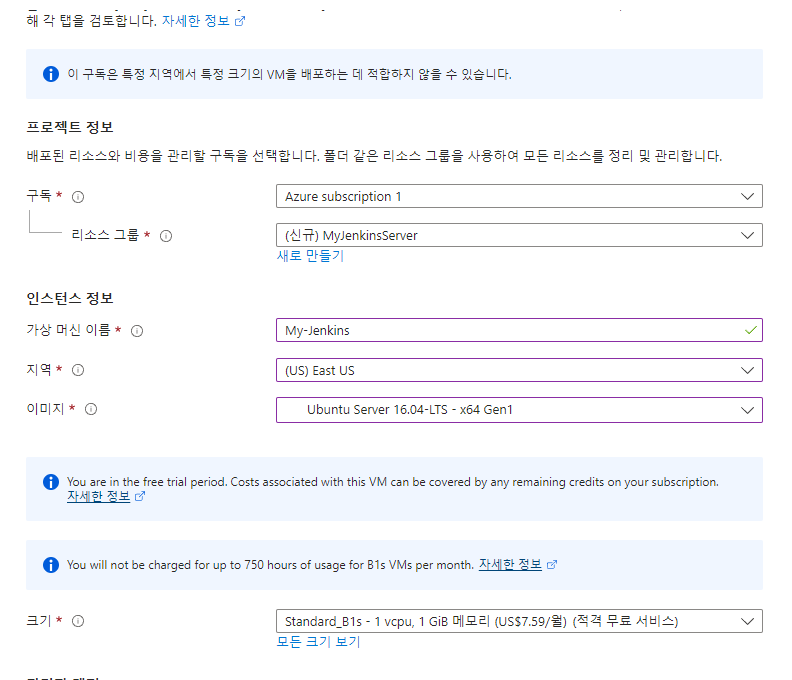
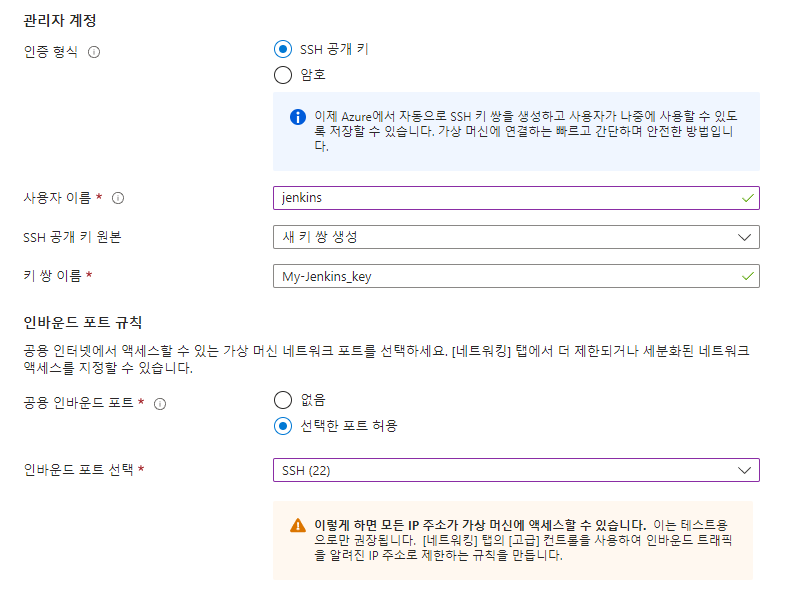
태그부분은 따로 건들지 않았다.
생성할 때 키를 다운받으라는 말이 뜨는데 받아주자. 접속할 때 필요하다.
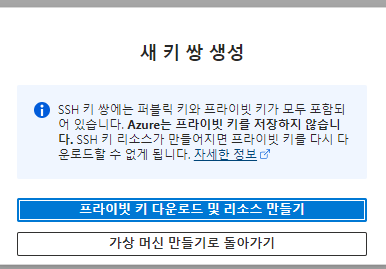
VM 설정
인바운드 규칙 설정
만든 리소스로 들어가서 네트워킹 검색
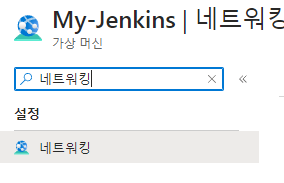
인바운드 규칙에 ssh 부분을 수정해줄 것이다.
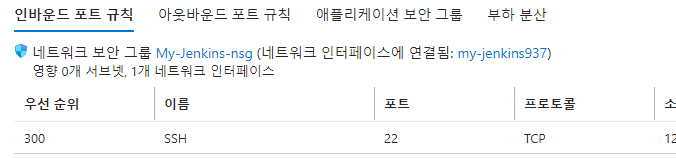
ssh 부분을 클릭하고 내 IP만 받도록 다음과 같이 소스 부분에 My IP address 부분을 클릭하고 저장해준다.
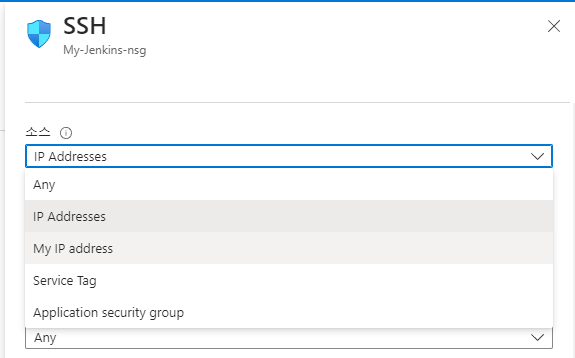
끝 및 후기
이제 Putty로 접속하면 된다.
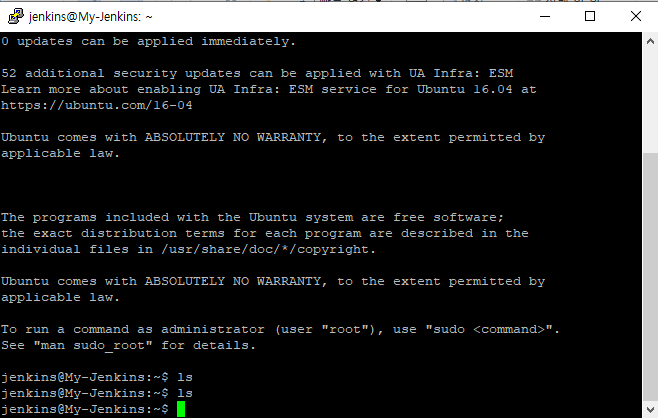
근데 지역을 미국으로 설정해서 그런지 끔찍하게 느리다.
키보드 입력이 0.3초 정도 걸리는 기분이다.
기본적으로 Azure에서 1달은 20만 크레딧 정도를 지급해주기 때문에 비싼 가격의 인스턴스를 사용해도 된다.
하지만 나는 12개월을 사용할 인스턴스를 테스트 해보고 싶어서East US로 설정했다.
결국 팀원과 협의해서 프리티어 수준의 EC2 인스턴스를 하나 더 생성해서
메모리 스왑으로 젠킨스를 돌리기로 합의했다.
돈은 좀 나가겠지만 필요한 지출이기 때문에 어쩔 수 없을 것 같다.